Greifen und Ziehen ist ein Firefox-add-on, bietet einige zusätzliche Optionen zu Blättern, Seiten-websites.
Die übliche Art der scrolling-websites ist die Verwendung der Bildlaufleiste, die Tastatur (Seite-oben, unten, Pfeil-Tasten, space) oder der Maus (Mausrad, Tasten). Wenn Sie ein touch-screen, Sie können auch berühren, um zu scrollen web-Seiten.
Vielleicht kennen Sie eine der zusätzlichen Methoden von Blättern, dass die extension stellt im Firefox von Adobe Acrobat. Benutzer können einfach klicken Sie die Maus-Taste in Adobe Acrobat scrollen Sie die Seite nach oben oder unten und die gleiche Funktionalität implementiert wurde, in die Verlängerung.
Eine weitere option ist die so genannte Flick-Stil scrollen, die Sie verwenden können, um scrollen in allen vier Richtungen durch zappte schnell die Maus in die Richtung, in die Sie scrollen möchten. Konzipiert für Stift oder stylus bedienen, es funktioniert mit einer normalen Maus auch.
Die Erweiterung zeigt ein Assistent beim ersten start nach der installation, die Sie verwenden können, um wählen Sie Ihren input method (3, 2 oder 1-Tasten-Maus oder pen-computer).
Die wichtigsten Einstellungen der Erweiterung geöffnet werden, danach, welche Sie verwenden, um Sie nach Ihren wünschen anpassen.
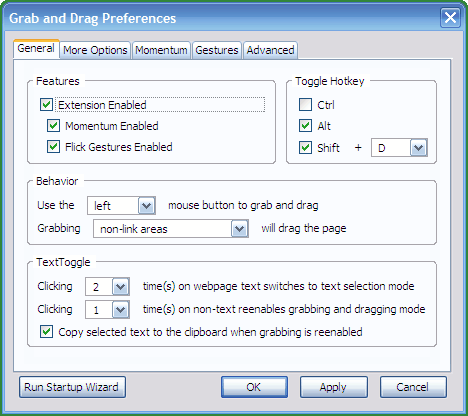
Dort können Sie zum Beispiel Funktionen aktivieren oder deaktivieren. Wenn Sie nicht wie die Impuls-Funktion zum Beispiel, das beschleunigt das scrollen auf der Grundlage der Geschwindigkeit ziehen der Maus oder dem Stift, dann können Sie deaktivieren es dort.
Schnappen Sie und Ziehen Sie bietet eine unglaubliche Menge von Konfigurations-Optionen. Einige der interessanteren gehören einer website-blacklist zu blockieren, seine Funktionalität auf bestimmte Websites, zu ändern hotkey-Modifikatoren, und ändern Sie den grabbing cursor so, dass es leichter ist zu unterscheiden von der normalen cursor in Firefox.
Einige features, wie die Wisch-Gesten, müssen aktiviert werden, bevor Sie verfügbar sind. Sobald Sie aktiviert haben Sie in den Einstellungen, die Sie anpassen können Sie auch nach Ihren wünschen.
Im Fall von Wisch-Gesten, so können Sie die scroll-Geschwindigkeit zum Beispiel über einen Schieberegler in den Einstellungen.
Schnappen Sie und Ziehen Sie funktioniert einwandfrei mit touchscreen-Monitore, wie Sie, in sehen können das video oben.